TVnima: Crie um noticiário virtual
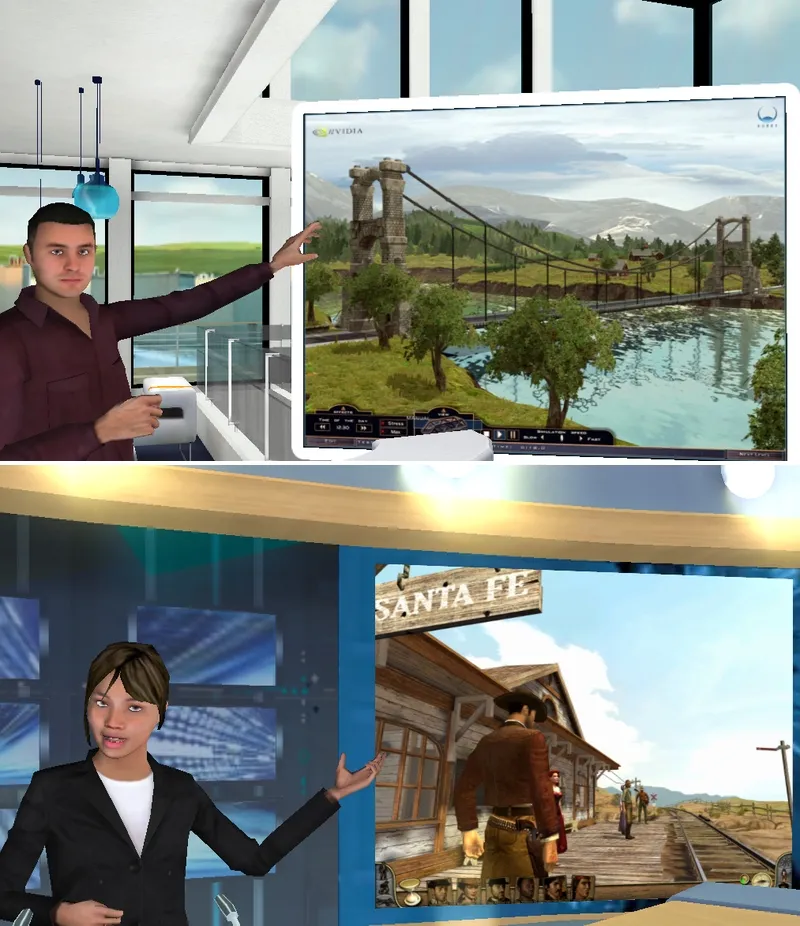
Conquistando uma notável popularidade na rede desde meados de 2002, a ferramenta VHost surgiu com o propósito de oferecer uma alternativa que fosse viável para os sites de notícias que quisessem apresentar o seu conteúdo de forma inovadora e diferente.
Usando um apresentador virtual para divulgar as matérias de forma análoga aos noticiários da televisão, a tecnologia desenvolvida pela OddCast também tinha como destaque três características: a facilidade e rapidez em que era possível criar os shows, dispensando o aprendizado de ferramentas específicas; a utilização de um mecanismo que conferia animações naturais ao personagem, incluindo uma realística sincronização labial; e o uso da tecnologia Text-to-Speech, que ditava, em tempo real, qualquer texto que fosse especificado pelo autor.
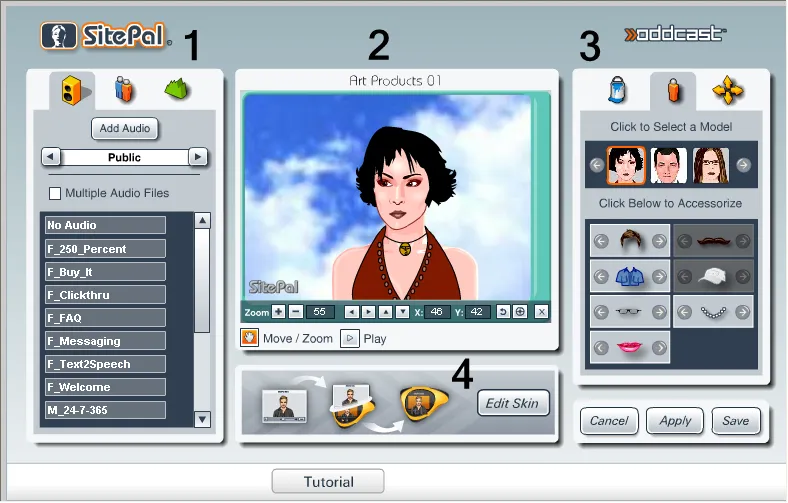
Com todas essas vantagens, a novidade não demorou para se espalhar, e os usuários domésticos logo viram na ferramenta uma bela oportunidade de ilustrar os seus sites com uma atração que pudesse ser um grande chamariz para atrair novos visitantes. Só tinha um problema: como era preciso licenciar a ferramenta para usá-la plenamente, visto que a mesma foi desenvolvida para ser utilizada pelos grandes portais, empregá-la em projetos pessoais que não visavam lucro era uma tarefa praticamente inviável.
Esse empecilho, no entanto, foi finalmente superado com o lançamento da ferramenta online TVnima, desenvolvida pela empresa francesa Dassault Systemes e que representa uma alternativa à altura para quem deseja produzir apresentações virtuais sem maiores dificuldades. Totalmente gratuita, ela ainda oferece uma série de recursos sofisticados, facilmente manipulados com simples ações de clique-e-arraste.
Como os cenários e seus objetos são totalmente tridimensionais, é possível controlar o posicionamento da câmera com expressiva liberdade, aumentando a dramaticidade de um trecho da apresentação ou definindo o momento exato em que há a mudança de tema. Os personagens, muito bem articulados, têm uma linguagem corporal condizente com a função, e é possível definir vários estados de atuação para serem desempenhados ao longo de uma matéria. A capacidade de embutir os seus próprios vídeos e imagens para ilustrar o telão do estúdio é outro recurso valioso, assim como o suporte a arquivos de áudio que serão interpretados pelos apresentadores com a devida sincronia labial, contribuindo para tornar as apresentações mais autênticas e próximas do real.
E mesmo que a ferramenta ainda esteja em fase inicial de testes, colocar a mão na massa e criar a sua própria apresentação não chega a ser uma tarefa complicada. Após visitar o site oficial, clique no botão “Launch TVnima now!” para ativar o editor. Na primeira vez, poderá ser solicitada a instalação do plugin da Virtools, que é o mecanismo responsável pela geração os gráficos tridimensionais. Aceite e siga as instruções.
Em seguida, o mais complexo dos passos: criar e carregar um novo projeto. Na caixa de texto, digite um nome para identificar a apresentação e pressione o botão “Create project”. O browser iniciará a transferência de um novo arquivo com a extensão “tvn”. Salve-o em uma pasta à sua escolha. De volta à ferramenta, clique em “Load project” e ative o botão “Browse…”, selecionando esse mesmo arquivo que acabou de ser transferido. Envie-o com o botão “OK”.
Concluída essa etapa, sera exibida a tela para configurar o estilo do apresentador, a localização do estúdio, o período do dia e a imagem que servirá para ilustrar o fundo. Defina as opções de acordo com as suas preferências e clique em “OK” para prosseguir.
A janela principal será exibida em seguida, bastando três ações para dar vida à apresentação. A primeira consiste em fornecer as imagens e os vídeos que ilustrarão o telão. Isso é realizado a partir da caixa de ferramentas “Library”, que reúne todas as ações e objetos do show. Clique no texto “Add media +” e selecione “Image”. Especifique uma foto armazenada localmente no seu HD e a envie de maneira similar ao utilizado para carregar o projeto. Concluída a transferência, note que um novo elemento, representando a imagem, foi adicionado na caixa. Clique com o botão esquerdo do mouse sobre ele e, no menu “Action…”, ative a opção “Insert at the end” para acrescentá-lo na linha de tempo. Repita essa mesma operação enviando um arquivo de vídeo.
A segunda ação envolve incluir um arquivo de áudio que servirá de voz para o apresentador. Usando qualquer aplicativo de gravação (como o “Gravador de som” do Windows), grave um pequeno trecho com algumas palavras, salve-o no HD e envie-o clicando em “Add media +” e “Sound”. No término do envio, adicione-o à linha do tempo da mesma maneira que foi feita com a imagem.
Para finalizar, é preciso especificar o movimento das câmeras. Clique na aba que tem a figura de uma câmera na caixa “Library”, ative a opção “Traveling Up to Down” (que dará uma bela abertura ao jornal) e especifique “Insert at the end”. Inclua também a opção “Left camera – wide” para dar um belo destaque ao telão. Isso feito, clique no botão em formato de seta na caixa “Animation control” para testar o resultado. Observe que, durante a execução, uma marca percorrerá a linha do tempo, indicando o momento em que cada evento começa e a sua duração. Se for preciso sincronizar os eventos, arraste as extremidades dos blocos (cada cor representa um evento) até ajustá-los de acordo. Para remover um evento, clique sobre ele e ative a opção “Delete”. Clique em “Save” para salvar o trabalho.
Com o aquivo do projeto armazenado localmente, é possível abrir e editar a apresentação sempre que for preciso. Para publicá-la na web, será preciso capturá-la usando um programa como o excelenteFraps.
Outras informações podem ser conferidas no próprio site, e não deixe de explorar todas as opções oferecidas pela ferramenta – ela é realmente capaz de produzir apresentações profissionais em questão de minutos.
